
iPhoneの10周年記念モデルとして発売されたiPhone Xには、初めてFace IDが搭載されました。従来のモデルでは、Touch IDという指紋を使った認証方法が採用されていましたが、Face IDは画面に顔を向けるだけでロックが解除されます。ここではその設定方法、問題の解決方法を解説していきます。
iPhone XでFace IDを設定したい! 方法は?
Face IDを登録してロックを解除したいけど、設定方法がわからない! そんなiPhoneユーザーに向けて、この項目ではFace IDの設定方法をお伝えしていきます。
iPhone XでFace IDを設定する方法
【1】「設定」→「Face IDとパスコード」の順に選択します。
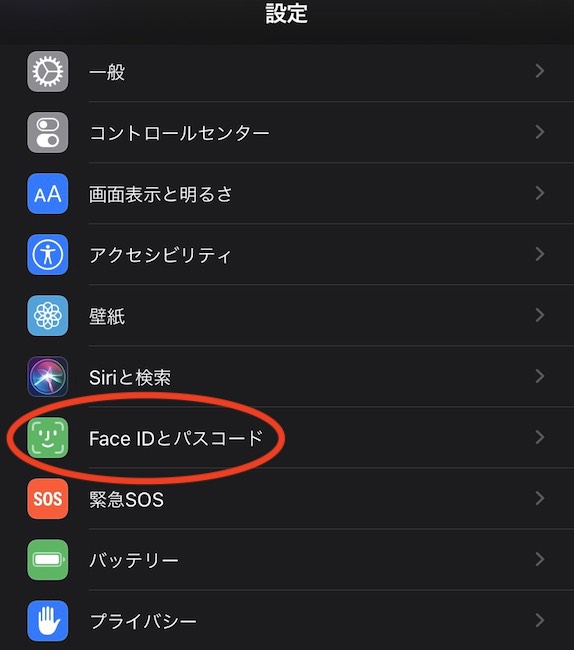
【2】「Face IDをセットアップ(設定)」をタップ。
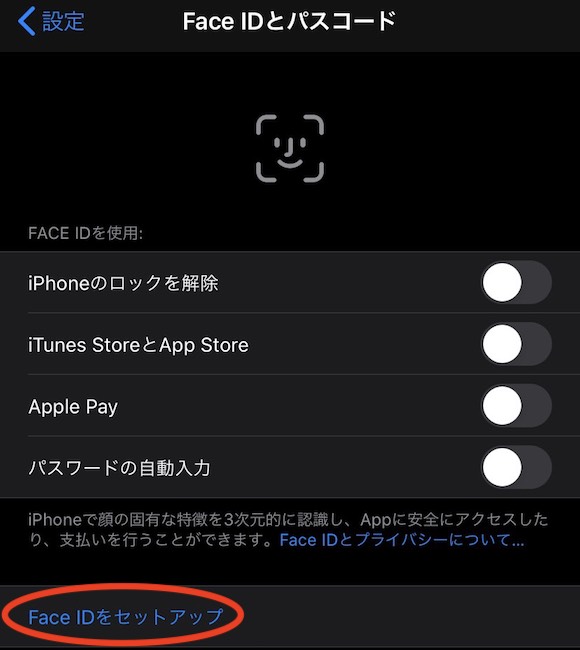
【3】デバイスを縦に持ち、本体の前に顔が来るようにして「開始」をタップします。
【4】顔がフレームの中心に収まるようにし、円を描くようにゆっくりと動かします。頭を動かせない場合は「アクセシビリティオプション」をタップ。
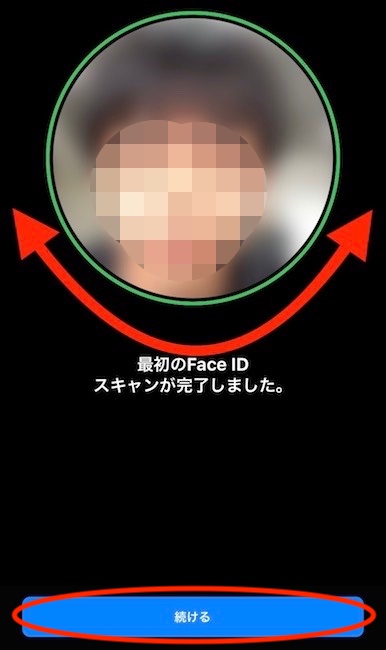
【5】最初のスキャンの後「続ける」をタップし、同じことを繰り返します。
【6】「完了」をタップし設定は終了です。
iPhone XでFace IDが設定できない……原因は?
まずはTrueDepth カメラや自分の顔が何かに覆われていないかを確認します。端末が縦向きで、しっかりと顔が画面に向いているかも合わせて確認しましょう。それでも登録できない場合は、アップデートの確認や再起動を行ってください。
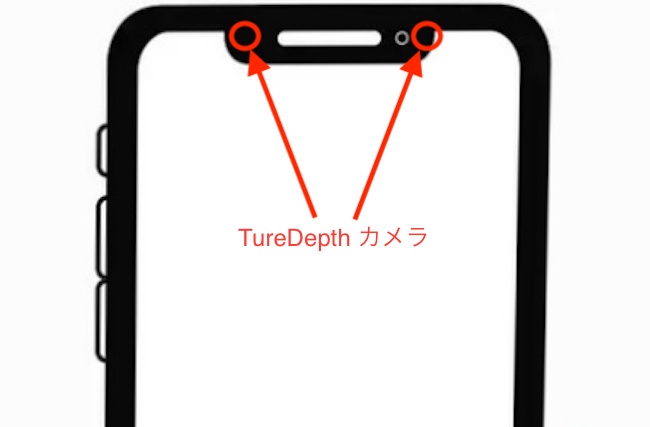
iPhone XSでFace IDを設定するには?
【1】「設定」を開き、「Face IDとパスコード」を選択します。
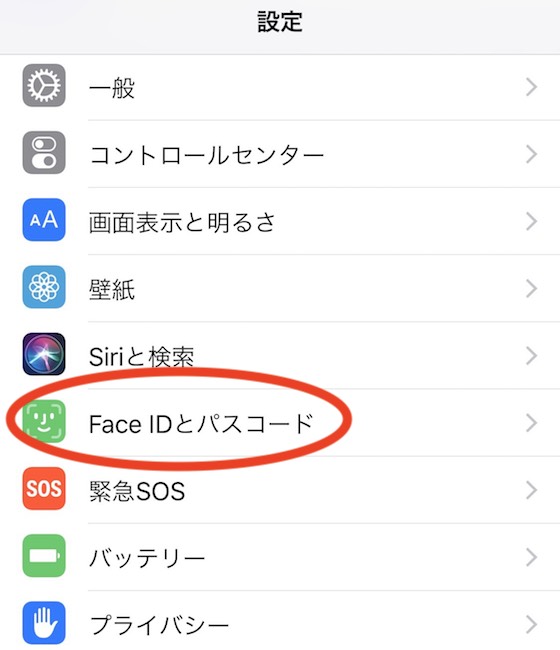
【2】「Face IDを設定(セットアップ)」をタップ。
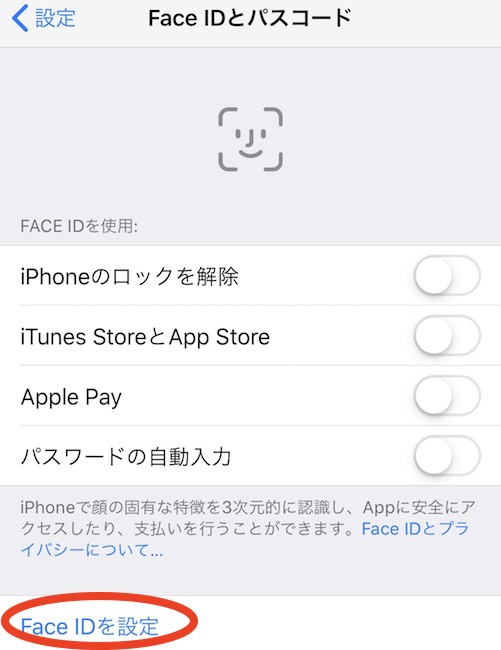
残りの手順はiPhone Xと同じです。
【3】デバイスを縦に持ち本体の前に顔を持っていき、「開始」をタップします。
【4】顔をフレームの中心に収めて、円を描くようにゆっくりと動かします。頭を動かせない場合は「アクセシビリティオプション」をタップ。
【5】1回目のスキャンが終われば、「続ける」をタップし、2回目も同様のことをします。
【6】「完了」をタップし設定は終了です。
iPhone XSでFace IDが顔を認識しない時は?
行うことは前述のiPhone Xと同じです。TrueDepth カメラや自分の顔が何かに覆われていないか、端末が縦向きでしっかりと顔が画面に向いているか、などを確認します。それでも登録できない場合は、アップデートの確認や再起動を行ってください。
iPhone XRでFace IDを設定するには?
前述のiPhone X/XSと同様の操作になるので、図は割愛します。
【1】「設定」→「Face IDとパスコード」の順に開いていきます。
【2】「Face IDをセットアップ(設定)」をタップ。
【3】デバイスを縦に持ち本体の前に顔が来るようにして、「開始」をタップします。
【4】顔をフレームの中心に持っていき、ゆっくりと円を描くように動かします。頭を動かせない場合は「アクセシビリティオプション」をタップ。
【5】はじめのスキャンが終われば、「続ける」をタップし、再度同じ操作をします。
【6】「完了」をタップし設定は終了です。
iPhone XRでFace IDが顔を認識しない時は?
行うことは前述のiPhone X/XSと同じです。まずはTrueDepth カメラや自分の顔が何かに覆われていないかを確認しましょう。端末が縦向きで、顔が画面に向くように調整してください。それでも登録できない時は、アップデートの確認、再起動を試してみましょう。















 DIME MAGAZINE
DIME MAGAZINE













